APN Orange

¿Necesitas configurar Internet en tu teléfono? No te preocupes, te mostraremos cómo configurar el APN Orange para que puedas volver a disfrutar del servicio de Internet en tu Smartphone, de manera sencilla y eficaz.
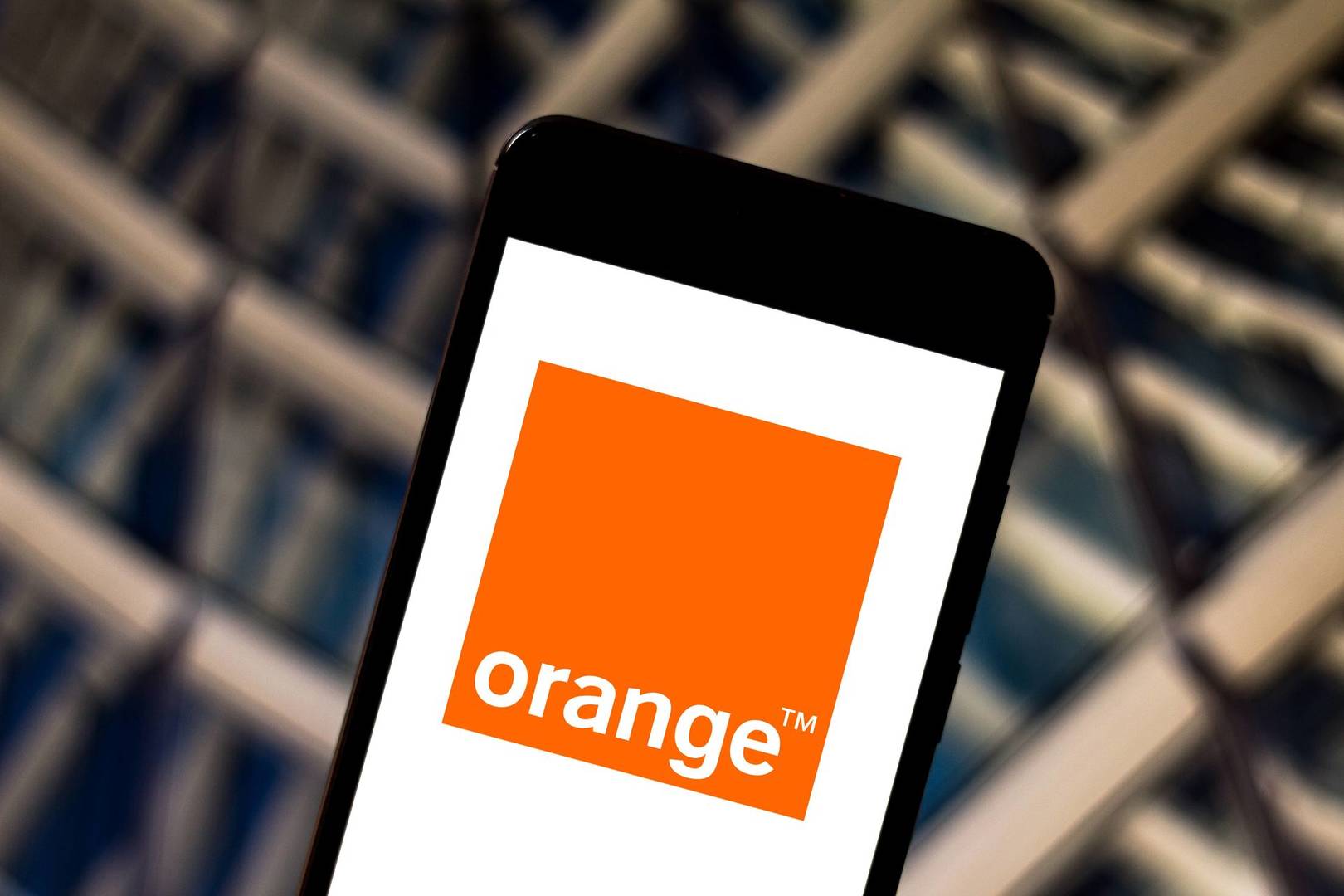
APN Orange
Su nombre técnico es APN, que significa "Nombre de punto de acceso". De hecho, si queremos disfrutar del bono de datos de las tarifas móviles con nuestra SIM de la operadora de Orange, tenemos que configurar un perfil en nuestro teléfono o Tablet.
En los teléfonos comprados a través de la compañía Orange o especialmente en España, no es necesaria ninguna configuración, basta con introducir la tarjeta SIM y el dispositivo se configurará solo al conectarse a la red móvil de Orange.
Tenga en cuenta que si compró su teléfono en el extranjero, es posible que el dispositivo no haya sido aprobado para su uso en redes móviles en España, e incluso si está configurado correctamente en papel, no hay garantía de que el perfil de Internet móvil funcione.
¿Cómo configurar el APN Orange?
Si lo que buscas es cambiar la configuración del Nombre de Punto de Acceso de la operadora Orange, estás en el lugar indicado. Principalmente debes conocer que existen configuraciones similares pero a la vez distintas con los tipos de sistemas operativos, entre estos podrás encontrar los siguientes:
- Android.
- ¡Phone.
- Windows Phone.
Android
Descubre las pautas que debes de seguir para configurar el APN (Acces Point Name) Orange desde un dispositivo con sistema operativo Android. Estas son las siguientes:
- Desde el dispositivo móvil debes de ingresar al medio de ajustes y allí seleccionar el apartado de “Redes Móviles”.
- Luego entra en el recuadro de “Nombres de Punto de Acceso o APN”.
- Haz clic en “Añadir” y prosigue a rellenar cada uno de los recuadros con la siguiente información:
- Nombre: Orange Internet Móvil.
- Introduce el APN:
- Escribe el nombre de usuario: orange.
- Escribe el MCC: 214.
- Añade el MNC: 03.
- Tipo de autenticación: PAP.
- Tipo de APN: default.
- Para finalizar la configuración del APN debes hacer clic en “Guardar”.
- Inmediatamente debes de poder tener una buena conexión a Internet, siempre y cuando mantengas tu línea activa.
NOTA: Si por alguna razón continúas sin tener conexión a Internet, te recomendamos restablecer los ajustes del APN e intentar nuevamente.

¡Phone
Si tienes un ¡Phone, los pasos que debes de seguir para realizar la configuración del APN Orange de manera correcta son los mencionados a continuación:
- Inicia haciendo clic en el menú de “Ajustes”. Luego, allí verás un apartado con el nombre de “General”, deberás de entrar en él.
- Prosigue seleccionando en la opción de “Perfil” y seguidamente en la opción de “Borrar Perfil”.
- Por último, debes de reiniciar tu dispositivo móvil.
Al reiniciar tu ¡Phone, deberás de poder visualizar en la señal del operador lo siguiente: “4G” o las siglas “LTE”. Recuerda que para ello debes tener activados los datos móviles. Si notas que esto no sucede y aún no cuentas con conexión a Internet, entonces debes de realizar los siguientes parámetros:
- Entra en los “Ajustes” del dispositivo.
- Prosigue entrando en la sección de “Datos Móviles” y allí debes entrar en las “Opciones”.
- Luego, elije el recuadro de “Redes Móviles” y escribe lo mencionado a continuación para configurar manualmente el APN Orange:
- Punto de Acceso: orangeworld.
- Nombre de Usuario: orange.
- Contraseña: orange.
- Luego de esto deberás de tener conexión a Internet inmediatamente.
NOTA: Asegúrate de haber guardado la modificación realizada.
Windows Phone
Si no consigues a alguien que pueda ayudarte a realizar la configuración del APN Orange, no te preocupes, pues acá te mostramos todos los pasos que debes de seguir para volver a disfrutar del servicio de Internet a través de los datos móviles de tu operadora.
- Dirígete al menú de “Ajustes” ubicada en tu dispositivo móvil.
- Luego, debes de seleccionar el apartado de “Red Móvil y SIM”.
- Para poder realizar la configuración, activa la opción de APN para conexión de Internet manual.
- Seguidamente deberás de seleccionar la opción de “Editar APN para Internet” y rellena cada uno de los recuadros que verás en la pantalla del móvil, con la siguiente información:
- Punto de acceso: orangeworld.
- Nombre de usuario: orange.
- Contraseña: orange.
- MCC: 214.
- MNC: 03.
- Tipo de autenticación: PAP.
- Tipo de APN: default.
- Por último, presiona en “Guardar” y de esta manera habrás configurado el Access Point Name sin ningún problema.
Dudas Frecuentes
Descubre cada una de las preguntas más comunes entre los usuarios de la operadora Orange.
¿Qué es más megas?
Si utilizas todos los megas incluidos en la tarifa del contrato, seguirás navegando la porción de 100 MB a máxima velocidad por 2 € (IVA incluido). Esto es lo que llamamos "más megas". "Más Megas" están activadas por defecto, pero puedes desactivarlo en cualquier momento y continuar navegando a una velocidad inferior a (16 KB/s) de forma gratuita hasta que comience tu próximo ciclo de facturación.
¿Cómo activas “Más Megas”?
Puedes llegar a activar o a desactivar “Más Megas” cada vez que lo desees por medio del área de clientes. Para ello, debes de elegir en la pantalla de inicio la opción que deseas gestionar y así activarlo.
En caso de que está opción se encuentre desactivada, vas a poder activarla con sólo presionar el recuadro que te aparecerá en pantalla de color naranja.
¿Qué puedo hacer con 100 MB?
Con 100 MB puedes llegar a realizar lo mencionado a continuación:
- Enviar correos de manera casi ilimitada.
- Enviar y recibir WhatsApp de manera casi ilimitada.
- Ver un máximo de 250 páginas en la web.
- Escuchar música por una hora y media.
- Utilizar el GPS por un tiempo de 20 horas.
- Enviar y recibir un total de 30 imágenes o fotos.
¿Cómo acceder a Mi Orange?
Hazlo con estos sencillos pasos:
- Para ingresar debes introducir tu usuario, usando el número de teléfono de tu línea Orange. En caso de no poseerla, puedes llegar a introducir el DNI o CIF.
- Luego de ello, tienes que ingresar la contraseña, sino posees una contraseña, puedes solicitarla por medio de Mi Orange o por la App de dicha operadora y listo, habrás accediendo de manera exitosa en tu usuario Orange.

Deja una respuesta